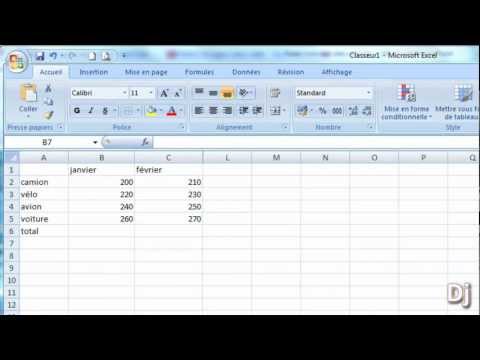Vous apprendrez à créer un budget annuel sur une feuille de calcul Excel sensible à de nombreuses déductions détaillées de l'annexe A de l'impôt sur le revenu, ainsi qu'à l'annexe C pour une petite entreprise (qui s'applique de nos jours à beaucoup de gens). L'exemple inclus est conçu principalement pour un couple en semi-retraite, tous deux actifs; il comprend donc des comptes pour les citoyens plus jeunes et plus âgés pertinents à leurs inclusions et déductions sur leurs déclarations de revenus annuelles 1040 et d'État. Si vous suivez les étapes ci-dessous pour configurer votre budget, vous pouvez modifier les entrées en fonction de vos besoins et créer un plan adapté à votre cas spécifique.
Pas

Étape 1. Ouvrez Excel
Double-cliquez sur le X vert sur le dock, ou ouvrez le dossier Applications puis le dossier Microsoft Office, avant de cliquer sur Excel.

Étape 2. Ouvrez un nouveau classeur
Titre de la feuille de calcul en haut, la plus à gauche, « Résultats ».

Étape 3. Dans la cellule B1, tapez la date du 31/01/16 ou l'année en cours si autre que 2015

Étape 4. Sélectionnez la plage de cellules B1:M1
Faites Modifier> Remplir> Date des lignes de la série> Mois> Step_Value 1> OK

Étape 5. Sélectionnez les colonnes B:N, faites un clic droit et appuyez sur "Formater les cellules"
Sélectionnez l'option "Personnalisé" sous l'onglet Numéro. Choisissez $#, ##0.00;-$#, ##0.00 avec une largeur de colonne 1.

Étape 6. Sélectionnez la plage B1:N1, faites un clic droit et appuyez sur "Formater les cellules
". Sélectionnez l'option "Personnalisé" sous l'onglet Numéro. Choisissez mmmm.

Étape 7. Saisissez dans la cellule N1 l'étiquette Cumul annuel

Étape 8. Entrez dans la cellule N4 la formule =sum(B4:M4)
Ensuite, Édition> Copier la formule et Édition> Collez-la dans la plage de cellules N4:N110.

Étape 9. Entrez les étiquettes suivantes dans les cellules A1:A110
Ils doivent couvrir tous les postes budgétaires dont vous avez besoin:
- BUDGET ANNUEL
-
LE REVENU:
- Source 1 - Chèque(s) de paie net(s), excl. impôts, 401K, etc.
- Source 2 - Revenu de fiducie
- Source 3 - Revenu de dividendes
- Source 4 - Revenus d'intérêts, hors épargne
- Source 5 - Revenu de l'annexe C
- Source 6 - Revenus locatifs
- Source 7 - Autres revenus, provenant d'investissements/autres
- Reçu de prêt de refinancement (REFI)
- Divers Revenu (ventes de garage, etc.)
- Autres actifs vendus au comptant
- Autres actifs vendus pour des versements en espèces
- Cadeaux convertis en espèces
- REVENU TOTAL
-
RÉCAPITULATIF DES ÉCONOMIES:
- Solde d'ouverture
- Ajouter: À partir de la Source 1 - 401K/Autre retirable
- Ajouter: Cotisations d'épargne régulières et autres
- Déduire: Retraits (nouvelle fiducie: gain, vente de la maison)
- Ajouter: Intérêts gagnés
- Déduire: frais et charges
- Solde de clôture
-
PRINCIPAL et OPTIONS:
- Solde de confiance
- Solde de 401K/pension non retirable
- Autre(s) solde(s) principal(aux) « intouchables »
- Options d'achat d'actions, non exercées, à la valeur de marché estimative
- TOTAL PRINCIPAL et OPTIONS
- ÉCONOMIE TOTALE, PRINCIPAL et OPTIONS
-
Ajouts de capitaux propres et dépenses:
- Accueil - Intérêt hypothécaire /Loyer, avec REFI int.
- Accueil - Valeur nette, réparations et améliorations, avec PRINCIPE REFI.
- Remodelage
- Toit
- Allée
- Entretien de la maison
- Entretien de la cour et des gouttières
- Entretien des canalisations d'égout
- Accueil- Taxe foncière
- Assurance habitation
- Accueil - Autres Dépenses liées aux hypothèques.
- Accueil - Améliorations et réparations de la partie locative
- Accueil - Entretien de la partie locative
- Accueil - Taxe foncière de la portion locative
- Accueil - Assurance de la portion locative
- Accueil - Partie locative - Autres dépenses
- Paiement(s) automatique(s) - Intérêts
- Paiement(s) automatique(s) - Capitaux propres
- Assurance auto avec transport d'épicerie
- Essence automobile - avec transport d'épicerie
- Huile et entretien automatiques. avec transport d'épicerie
- Réparations automobiles avec transport d'épicerie
- Permis automobile, frais, frais d'inscription
- Amortissement automatique/Obsolescence
- Sys: Macs, téléphone, TV, encre d'imprimante et Ppr
- Sys: capitaux propres logiciels et matériels
- Sys: autres accessoires technologiques
- Sys: Amortissement/Obsolescence
- Fournitures
- Épicerie, Rx & Comestibles (non déductibles)
- Frais de déménagement
- Carte de crédit - Paiements d'intérêts
- Remboursements de prêts à long terme, par ex. Educatnl. Princip.
- Remboursements de prêts à long terme, intérêts
- Remboursements de prêts à court terme, principal
- Remboursements de prêts à court terme, intérêts
- Services publics: ordures et recyclage
- Services publics: gaz et électricité
- Services publics: eau
- Médical: transport, tests et procédures
- Dentaire: y compris le transport
- Vision et lunettes, avec transport
- Counseling sur les maladies chroniques, avec transport
- Frais juridiques/acompte, etc.
- Autres frais professionnels, cotisations, abonnements, abonnements
- Carrière/Bibliothèque professionnelle +/ou Logiciels, Aides
- Frais d'études et de formation non remboursés
- Dons: église et autres déductibles des impôts
- Dons: Non déductible
- Cadeaux
- Horaire. C - Comptabilité / Frais de tenue de livres
- Horaire. C - Dépenses salariales
- Horaire. C - Dépenses de production et d'emballage … ou
- Horaire. C - Inventaire COGS et fournitures exp'd.
- Horaire. C - UPS / Fret / Frais de transport et de courrier
- Horaire. C - Frais d'administration, de système et de communication
- Horaire. C - Mktg / Promotionnel / Frais de vente
- Horaire. C - Frais de repas et de divertissement
- Horaire. C - Frais de déplacement
- Horaire. C - Frais d'entretien des installations
- Horaire. C - Licences, frais, frais d'inscription
- Horaire. C - Autres dépenses Internet
- Horaire. C - Autres dépenses
- Autres dépenses déductibles d'impôt
- Autres dépenses non déductibles
- Dépenses diverses (= Fournitures ?)
- Ajouts de capitaux propres et dépenses:
-
RÉCAPITULATIF DU BUDGET ANNUEL:
- Encaisse: OVER (SHORT), Solde d'ouverture
- Revenu total
- MOINS: Cotisation d'épargne régulière
- AJOUTER: Retraits de l'épargne (sauf nouvelle maison)
- MOINS: ajouts de capitaux propres et dépenses
- Encaisse: OVER (SHORT), solde de clôture
- (Remarque: si votre budget est court, vous devez dépenser moins, obtenir un prêt et/ou gagner plus d'argent.)

Étape 10. Faites le calcul
Suivez les instructions de la sous-section pour janvier pour savoir s'il faut ajouter tous les éléments d'une sous-section (comme le REVENU ou l'ÉPARGNE) ou en soustraire. Ensuite, ramenez le total de la sous-section ou le poste dans la section inférieure RÉCAPITULATIF DU BUDGET ANNUEL et ajoutez ou soustrayez en conséquence - attention, certains sont inversés de l'épargne car une contribution à l'épargne est une déduction de l'encaisse, et un retrait de l'épargne s'ajoute à Encaisse.

Étape 11. Copiez les formules de janvier dans les colonnes C:N

Étape 12. Cliquez sur Modifier > Déplacer ou copier la feuille
Lorsque vous avez votre copie, renommez-la Budget. Faites à nouveau une autre copie de la feuille Réel et intitulez-la AU-DESSUS (COURT). Soustrayez vos données réelles du budget pour arriver à OVER (SHORT) en cliquant dans la cellule B4 de OVER (SHORT) et en entrant la formule =Budget!B4-Actuals!B4.

Étape 13. Copiez et collez cette formule de la cellule B4 à la plage de cellules B4:N110
Effacez toutes les lignes vides que vous avez peut-être insérées afin de ne pas vous retrouver avec des zéros encombrants.
Étape 14. N'oubliez pas que si vous insérez ou supprimez un élément de ligne sur les données réelles ou le budget, vous devez également insérer ou supprimer la même ligne sur les deux autres feuilles et ajuster la ou les formules en conséquence

Étape 15. Considérez les notes pour cet exemple:
- Ce couple/famille reçoit au moins 1 salaire, plus probablement au moins 2.
- Ils ont également une confiance supplémentaire qui leur est laissée.
- Ils ont d'autres investissements et sont assez économes.
- Ils possèdent une petite entreprise qu'ils déclarent sur l'annexe C du formulaire 1040.
- Ils sont propriétaires de leur logement et louent une chambre pour compléter leurs revenus; le locataire fait également le ménage et la cuisine, etc. au lieu d'un loyer en espèces.
- Ils ont récemment refinancé leur maison pour profiter des faibles taux d'intérêt et pour faire un réaménagement, le repavage de l'allée et la réparation du toit.
- Cependant, le refi n'était pas autant qu'ils le voulaient, alors ils ont eu des ventes de garage et ont également vendu des véhicules récréatifs et des actifs de leur jeunesse - ils sont semi-retraités - et ils ont également vendu une de leurs deux voitures. Ils vont soit acheter une maison plus petite, soit prendre leur retraite dans une communauté de personnes âgées - ils n'ont pas encore décidé lequel.
- Ils ont cependant accumulé un « magot » de retraite équitable, dont ils aimeraient éviter de puiser le plus longtemps possible.
- Alors maintenant, l'un d'eux paie un ami pour la transporter chez le médecin et chez le dentiste, faire l'épicerie, etc.
- Son mari, bien qu'il travaillait et l'aidât à gérer la petite entreprise, est retourné à l'école et devra commencer à rembourser un prêt pour études cette année. Son employeur a couvert la majeure partie du coût des textes et des fournitures scolaires, mais pas l'ordinateur portable ou le PC domestique qu'il a acheté, qu'il utilise également dans son entreprise à domicile, et conserve une bibliothèque de carrières et d'autres logiciels professionnels (qui sont déductibles au-dessus de ce qui a été remboursé par l'employeur).
- Le couple a certains problèmes médicaux, visuels et autres problèmes physiologiques - tous déductibles, ainsi que le transport vers et depuis les bureaux.
- Le couple est actif politiquement mais ces dépenses ne sont pas déductibles dans la plupart des cas.
- Le couple a besoin d'aide pour certains aspects de la tenue de livres et de la comptabilité de la petite entreprise, et ils ont également embauché un assistant de production à temps partiel, ils avaient donc besoin d'aide pour faire face à tous les problèmes de paie, d'assurance et de ressources humaines.
- La nouvelle société fonctionnera en partie sur Internet via un site Web, qui est en cours de développement, moyennant des frais "uniques", qui sont déductibles.
- Ils prévoient d'utiliser Excel pour budgétiser à la fois leurs activités financières professionnelles et personnelles, en copiant ces comptes sur une deuxième et une troisième feuille de calcul. L'onglet ou la feuille de calcul le plus à gauche contiendra Réel montants, la feuille de calcul du milieu contiendra Budget montants, et la feuille de calcul la plus à droite calculera la différence comme PLUS (SOUS) les montants. Avec ce classeur, une feuille de calcul des flux de trésorerie, un bilan et un compte de résultat, ils auront les rapports dont ils ont besoin non seulement pour rester au courant de leur entreprise, mais aussi pour prendre toutes les déductions sur leurs formulaires fiscaux auxquelles ils sont légalement droit, pourvu qu'ils maintiennent leurs dossiers, livres de comptes et reçus en bon ordre.
- Vous remarquerez que, parce que ce document est conçu pour les personnes en semi-retraite, il contient de nombreux éléments fiscaux auxquels sont confrontées d'autres personnes ayant moins d'années de travail derrière elles (mais il peut manquer un élément énorme comme la garderie), ainsi que des bon nombre des préoccupations de nombreuses personnes âgées.
- Ce qui suit est le budget pour le couple semi-retraité. Notez que les éléments qui ont un solde d'ouverture et un solde de fin ont le solde d'ouverture transféré à la colonne YTD la plus à droite, qui autrement fait la somme, à l'exception de la ligne Solde de fin, qui fait la somme verticalement. La plupart du temps, la colonne Year to Date totalise horizontalement. Les mois d'avril à octobre sont remplis mais masqués.
-

TOP BUDGÉTAIRE 160829_2 1 -

HAUT DE BAS 2_1 -

BAS DU BAS_21
Des astuces
- Cela vous aidera à obtenir les feuilles d'amortissement des prêts pour tous les prêts que vous contractez ou les paiements avec une partie des intérêts que vous effectuez. Vous pouvez également trouver des informations sur la façon d'amortir un prêt dans Excel via l'article Préparer le calendrier d'amortissement dans Excel.
- 1 Vous souhaiterez peut-être lister votre salaire brut et toutes les déductions qui en découlent, en particulier. si vous avez des cotisations salariales déductibles importantes à un régime de santé d'entreprise, etc., ou si vous souhaitez garder une trace de certaines autres cotisations / cotisations / retenues à la source, etc.
- 2 COGS = coût des marchandises vendues = inventaire de début + achats = total disponible, moins: inventaire de fin = coût des marchandises vendues, par type d'unité, c'est-à-dire qu'un grand livre distinct est tenu pour suivre les achats, les stocks et le coût de revient de chaque type d'unité, à moins qu'il est un processus de commande de travail. Le fret est ajouté au COGS et le coût des retours de vente est estimé (lorsque la provision pour retours de vente est estimée) et retourné contre COGS si votre CPA vous l'a conseillé, en fonction de votre niveau d'expérience avec les retours. Le fret entrant fait partie du coût d'inventaire initial s'il est absorbé par vous, l'acheteur. Les remises pour les termes pris tels que "2% 10 jours, net 30" ne sont déduites que si le coût total est affiché dans l'inventaire de début (vous ne voulez pas doubler les remises prises - certaines entreprises l'affichent dans la section Finance, plutôt que la section Coût, puisqu'il s'agit d'une décision de gestion des flux de trésorerie). Le coût des produits fabriqués est composé du suivi des matières premières, des travaux en cours et des stocks de produits finis, peut-être avec l'affectation de la main-d'œuvre directe et indirecte, des frais généraux, etc. récent Texte de comptabilité analytique et/ou suivez un cours et/ou demandez à votre comptable/CPA de mettre en place le processus et les comptes pour vous.
-
Vous voudrez peut-être également répartir les dépenses suivantes:
- Prescriptions / Co-Pays - franchise
- Uniformes et nettoyage à sec - franchise
- Blanchisserie / Nettoyage à sec - non déductible